苹果电脑一般需要使用配套的mac键盘,毕竟按键和普通pc键盘不一样。但是总会遇到一些情况,比如配套的mac键盘坏了,而刚好有一个pc键盘,那么这时候苹果电脑要怎么用pc键盘呢?这边小编跟大家介绍mac电脑连接pc键盘以及设置按键步骤。
一、键盘识别
1、将PC键盘的usb插入苹果电脑的usb插口中,一般界面会跳出键盘设置助理。

2、点击继续,要求按下左侧shift右边的键(一般为“z”),如果界面没有响应,请点击页面然后再次按键。
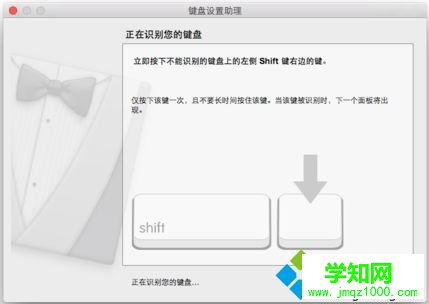
3、然后,界面会要求按下右侧shift左边的键(一般为“/”),如果界面没有响应,请点击页面然后再次按键。
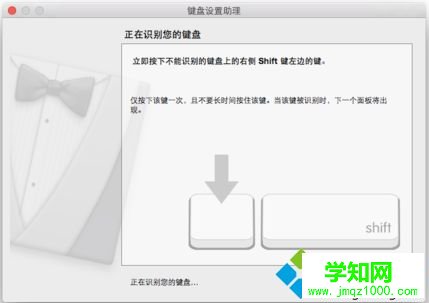
4、按提示进行类型设置,不过默认的就是ANSI,所以一般情况下直接点完成即可。
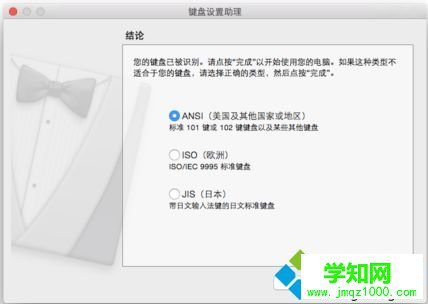
二、偏好设置
1、如果不修改,PC键盘上的“Control(?)”键将会被设置成“^”键,Alt会被设置成“Control(?)”键,“Windows”键会被设置成“Command(?)”键,并且“Control(?)”键与“Command(?)”键会相反,所以,为了使用更顺手,我们可以进行偏好设置:首先,打开Launchpad界面,然后打开“系统偏好设置”。
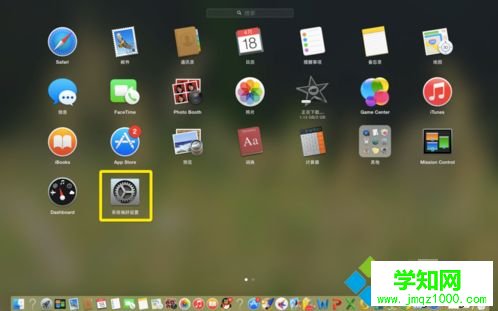
2、在“系统偏好设置”的第二栏点击“键盘”。
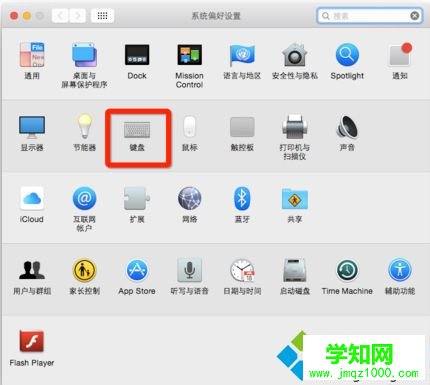
3、在“键盘”页面右下角点击“修饰键”。
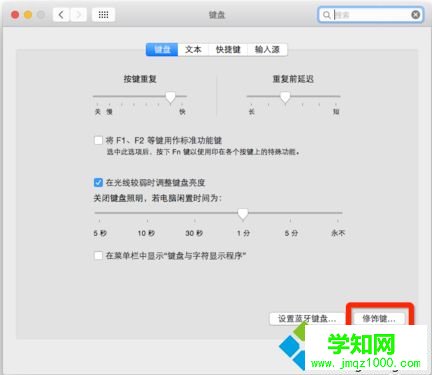
4、按图示修改两键位置,如果有多个键盘请先选择键盘。
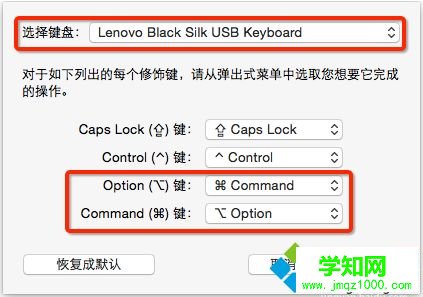
以上就是mac电脑使用pc键盘的方法,连接pc键盘之后需要对按键进行设置。
郑重声明:本文版权归原作者所有,转载文章仅为传播更多信息之目的,如作者信息标记有误,请第一时间联系我们修改或删除,多谢。
新闻热点
疑难解答